磊科(Netcore)无线路由器密码忘记了怎么办?别担心,本文将为您详细介绍磊科(Netcore)无线路由器在忘记密码后如何解决问题,涵盖web管理界面登录密码和无线网络(Wi-Fi)密码遗忘后的解决办法。
web管理界面登录密码忘记解决办法
许多用户在设置完路由器后很少需要频繁操作,时间一长可能会忘记管理界面的登录密码。这是非常常见的问题。
如果您遗忘了web管理界面的登录密码,唯一的解决方案是将磊科无线路由器恢复至出厂设置。之后使用默认的用户名guest和默认密码guest登录,再根据需求修改登录密码。
磊科无线路由器恢复出厂设置的具体步骤如下:找到磊科无线路由器机身上的Default插孔,用针或其他细小工具长按该孔内的按钮,直到路由器的所有指示灯都熄灭,这表明已成功恢复出厂设置。

无线网络(Wi-Fi)密码忘记解决办法
如果同时遗忘了web管理界面的登录密码以及无线Wi-Fi的密码,请先按照上述方法恢复出厂设置,然后使用默认登录密码进入管理界面,重新设定无线Wi-Fi的密码。
如果您仅忘记了无线Wi-Fi的密码,而登录密码依然记得,那事情就简单多了。只需登录磊科无线路由器的管理页面,在“无线配置”中找到“无线密码”选项,即可查看当前的Wi-Fi密码。
具体操作步骤如下:
- 打开浏览器,在地址栏输入192.168.1.1,按下回车键—->输入您的登录用户名和密码—->点击“确定”完成登录。
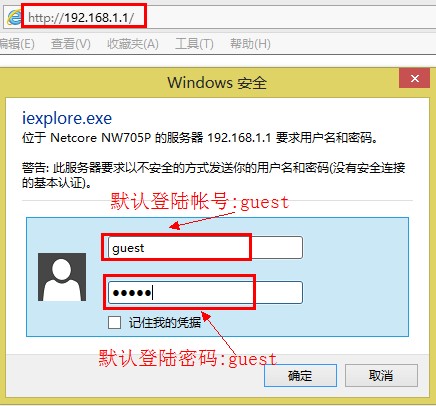
- 在管理界面的下方找到“无线配置”—->“无线密码”,在这里您可以查看到无线Wi-Fi的密码。
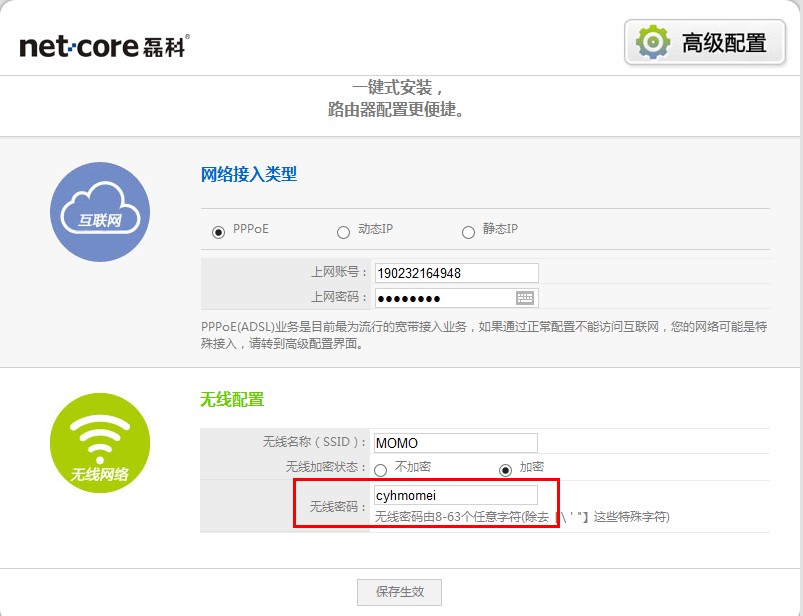









 陕公网安备41159202000202号
陕公网安备41159202000202号